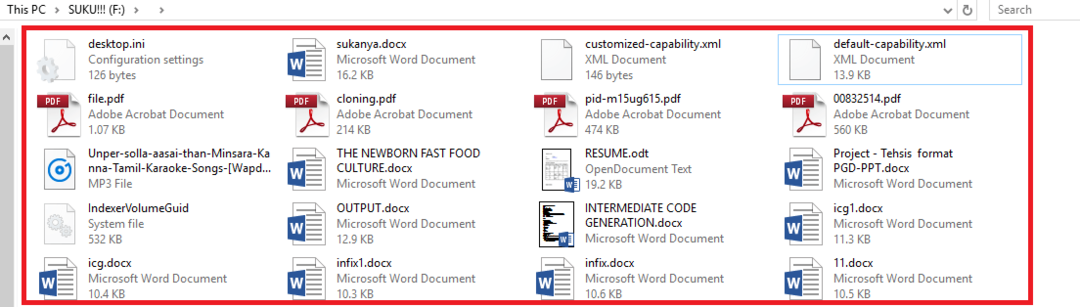年間2億人のユーザーを支援する時間節約のソフトウェアとハードウェアの専門知識。 技術的な生活を向上させるためのハウツーアドバイス、ニュース、ヒントをご案内します。

AOMEI Partition Assistantは、Microsoftのオペレーティングシステムに非常に役立つディスク管理ソフトウェアです。
これには、パーティションのサイズ変更、マージ、分割、移動、拡張など、通常のディスク管理機能がすべて含まれています。
AOMEIを使用すると、パーティションのデータを使用して起動可能なドライブまたはCDを作成できます。
このツールには、ディスクをGPTからMBRに変換したり、その逆を行ったりする機能など、いくつかの変換機能が含まれています。
さらに、このプログラムの最も便利な機能の1つは、特定のパーティションを別のドライブに移行する機能です。

AOMEIパーティションアシスタント
この素晴らしいオールインワンパーティションアシスタントを試して、数回クリックするだけでシステムを管理および最適化してください。
ウェブサイトを訪問
Paragon Partition Manager

Paragon Partition Managerは、Paragon Hard DiskManagerのコンポーネントです。 これは、ソフトウェア全体を購入するのではなく、必要なツールを正確に提供する開発者の1つの方法です。
ご想像のとおり、その機能は、パーティションの作成、サイズ変更、コピー、または削除を支援することです。
プログラムは非常にクリーンで直感的なユーザーインターフェイスを備えているため、誰でもアクションボタンや機能を回避できます。
パーティションマネージャーには、自動パーティション調整と呼ばれる便利な機能も1つ付属しています。この機能は、パーティションを自動的に調整して、ストレージデバイスのパフォーマンスを向上させます。
さらに、ディスクスペースをより実用的に使用するために、未割り当てのスペースを別のパーティションに割り当てることができます。
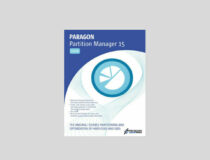
Paragon Partition Manager
数回クリックするだけで、物理ドライブと仮想ドライブを安全に変換またはパーティション分割できます。
ウェブサイトを訪問

Mini Tool Partition Wizardは、機能が豊富なもう1つのパーティションマネージャーであり、ユーザーに非常に適しています。
クリーンで適切に設計されたユーザーインターフェイスを備えており、パーティションの作成、サイズ変更、削除、移動、フォーマットなどに最適です。
データ保護モードは、パーティションの編集中にファイルを安全に保つため、1つのファイルを失うことを心配する必要はありません。
このツールは、SATA、SCSI、IDE、およびすべてのUSB外付けドライブを含むすべての主要なディスクタイプをサポートします。
以前に作成されたパーティションからデータを完全に回復するため、回復ソフトウェアとしても機能します。
⇒ MiniTool PartitionWizardをダウンロードする
EaseUS Partition Master Free
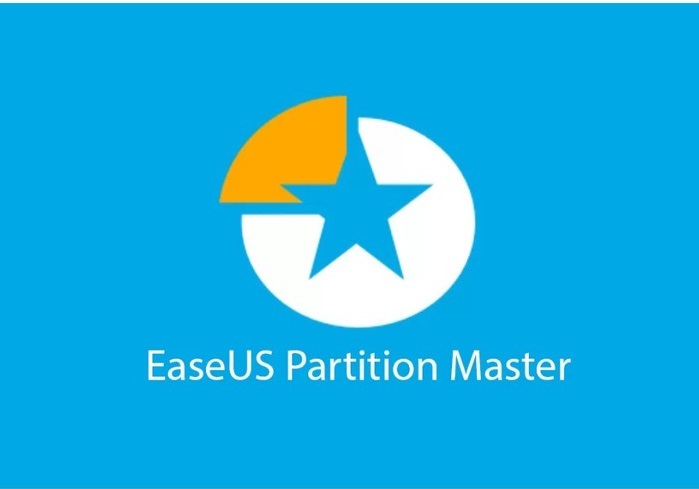
EaseUSは、Windows用のさまざまなユーティリティを開発している最も立派なソフトウェア会社の1つです。 彼らのPartitionMasterソフトウェアは、あなたが見つけることができるWindows用の最高のディスク管理ツールの1つです。
システムスキャンを実行して、潜在的なエラーを発見します

Restoroをダウンロード
PC修復ツール

クリック スキャン開始 Windowsの問題を見つけるために。

クリック 全て直す 特許技術の問題を修正するため。
Restoro修復ツールを使用してPCスキャンを実行し、セキュリティの問題と速度低下の原因となるエラーを見つけます。 スキャンが完了した後、修復プロセスにより、破損したファイルが新しいWindowsファイルおよびコンポーネントに置き換えられます。
パーティションを最高の状態に保つために必要なすべての機能を備えています。
EaseUSを使用すると、パーティションを作成、フォーマット、探索、削除、および変換できます。 さらに、データを失うことなく、既存のパーティションを移動、サイズ変更、および非表示/再表示できます。
EaseUSは、最大4 TBの容量のハードドライブをサポートしているため、基本的にすべてのパーティションを管理するために使用できます。 また、OSをSSDに移動する機能もあり、これは非常に便利な機能です。
⇒EaseUS PartitionMasterをダウンロードする
SMARTモニタリングツール
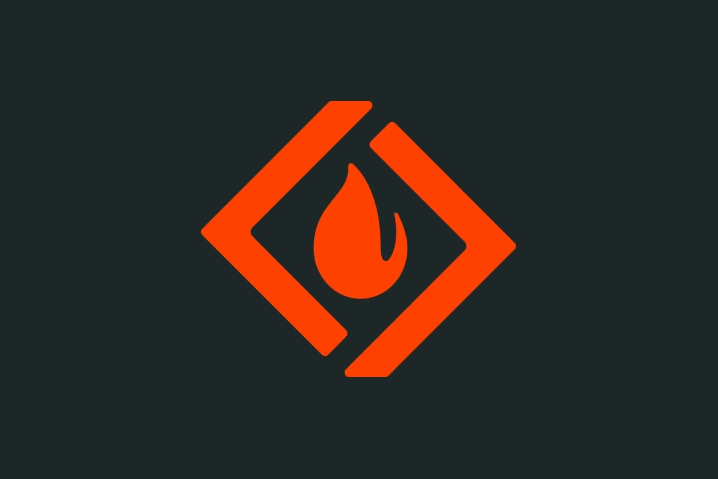
コマンドラインツールのファンなら、SMART MonitoringToolsが最適なディスク監視プログラムです。
SourceForgeによって開発されたこのツールは、コマンドラインに1つのコマンドを入力するだけで、ディスクのSMARTステータスについて知る必要があるすべてを提供します。
プログラムにSMARTステータスを表示させるには、次のように入力します。 smartctl -a sda(またはsdb、sdcなど) コマンド.
プログラムはテキストのみであるため、混乱を招く場合があります。このユーザーインターフェースに慣れていない初心者にはお勧めしません。
⇒ SMART MonitoringToolsをダウンロードする
アクティブパーティションマネージャー
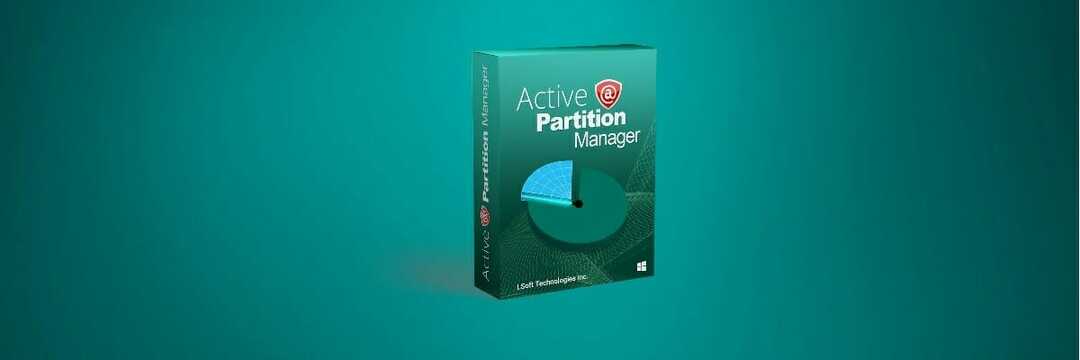
Active Partition Managerは、パーティションの削除、フォーマット、変更、または作成を可能にする非常に簡単なツールです。
パーティションを変更すると再起動が不要になるため、非常に効果的で実用的です。 このように、パーティションの管理は想像以上に迅速です。
ソリッドフォーマット機能を使用すると、FATとNTFS、またはフラッシュメモリをNTFSにフォーマットできます。
ditパーティションテーブルをHEXレベルで直接編集する機能は、より高度なユーザーにアピールできる興味深い機能の1つです。
⇒Active PartitionManagerをダウンロードする
GPartedディスクパーティション

GParted Disk Partitionは、最小限の労力でパーティションのサイズ変更、削除、移動、作成、コピー、探索、フォーマット、変換、非表示、再表示を行うことができます。 このツールはGNOMEエディターと見なされるため、すべてのユーザーが無料で利用できます。
GParted Disk Partitionは、Windowsだけでなく、NTFS、FAT、ext2、ext3、ext4などの他のオペレーティングシステムでもさまざまな形式をサポートしています。
このリストの他のツールと同様に、GParted Disk Partitionには、失われたパーティションからデータを取得できるため、データ回復オプションも備わっています。
⇒GPartedディスクパーティションをダウンロードする
Windows10のディスク管理ツール
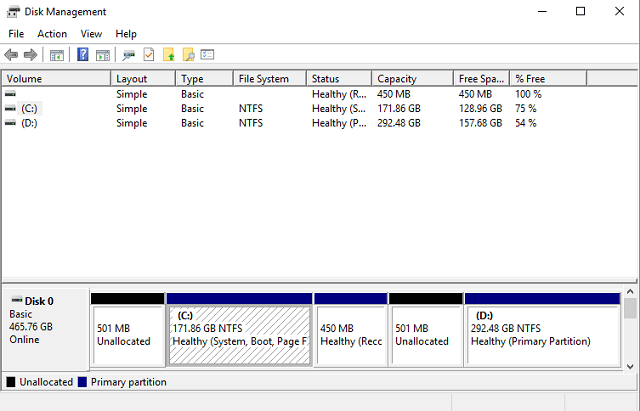
サードパーティのソリューションが気に入らない場合、Windows 10には、パーティションを簡単に管理するために使用できる独自のディスク管理機能があります。
上記で推奨されているサードパーティのプログラムほど強力ではありませんが、複雑な操作を実行する必要がない場合は、非常にうまく機能します。
このツールを使用してパーティションを縮小、追加、削除、名前変更しても問題はありません。 さらに、このツールを安全に使用して、システムにデフォルトで表示されない場合に備えて、新しいハードディスクを初期化します.
Windowsのディスク管理ツールにアクセスするには、[検索]に移動して次のように入力します ディスク管理、をクリックします ハードディスクパーティションの作成とフォーマット.
ボーナス:デフラグツール
別の種類のディスク管理ツールは、デフラグツールです。 Windows10に最適なデフラグツールの詳細については、この徹底的な記事.
これで、Windowsのディスク管理のトップピックになります。 私たちのリストに同意しますか? お気に入りのディスク管理ツールは何ですか? 以下のコメントで教えてください!
©CopyrightWindows Report2021。 Microsoftとは関係ありません